外接盘提示先要格式化(外接硬盘提示要格式化)
当您将外接硬盘连接到计算机时,有时可能会收到提示,要求您对其进行格式化。这可能会令人恐慌,尤其是当您硬盘上存储着重要数据时。
在您惊慌之前,了解为什么会出现这个提示以及您应该采取哪些步骤来处理它非常重要。将详细解释外接硬盘提示格式化的原因,并指导您安全地解决此问题。
为什么外接硬盘需要格式化?
当外接硬盘提示格式化时,通常有以下几个原因:
- 文件系统不兼容:外接硬盘可能使用与您的计算机不同的文件系统。例如,Mac 电脑使用 HFS+ 文件系统,而 Windows 电脑使用 NTFS 文件系统。如果您的计算机无法识别外接硬盘的文件系统,它将提示您将其格式化为兼容的文件系统。
- 硬盘损坏:硬盘物理损坏或逻辑损坏也可能导致格式化提示。损坏的扇区、坏道或其他问题可能使您的计算机无法访问硬盘上的数据,从而提示您对其进行格式化。
- 病毒或恶意软件:病毒或恶意软件感染外接硬盘可能会损坏文件系统或数据,从而导致格式化提示。
- 意外断电:意外断电或不当移除外接硬盘可能导致文件系统损坏,从而提示您进行格式化。

格式化前应采取的步骤
在格式化外接硬盘之前,请采取以下步骤以确保数据安全:
- 备份数据:这是至关重要的第一步。使用另一个外接硬盘、云存储服务或其他方法备份外接硬盘上的所有数据。
- 尝试修复文件系统:您可以使用 Windows 磁盘检查工具(chkdsk)或 Mac 磁盘工具(磁盘急救)尝试修复损坏的文件系统。这可能不需要格式化。
- 扫描病毒:使用防病毒软件扫描外接硬盘以检查是否感染病毒或恶意软件。如果发现任何感染,请将其清除,然后再尝试访问硬盘。
- 尝试不同的计算机:将外接硬盘连接到不同的计算机上。它可能能够识别文件系统并访问数据而无需格式化。
安全格式化外接硬盘
如果您已经备份了数据并尝试了上述步骤,但外接硬盘仍然提示格式化,那么您可能需要执行格式化操作。请按照以下步骤安全格式化外接硬盘:
- 选择正确的文件系统:选择与您的计算机兼容的文件系统。对于 Windows 电脑,选择 NTFS。对于 Mac 电脑,选择 HFS+。
- 选择快速格式化:快速格式化不会完全擦除硬盘,而是覆盖文件系统表。这是一种更快的格式化方法,但如果您担心数据恢复,则不建议使用。
- 进行完整格式化:完整格式化将完全擦除硬盘上的所有数据。这是一种更安全的方法,但需要更长的时间。
- 耐心等待:格式化可能需要一些时间,具体取决于硬盘的大小和性能。
格式化后恢复数据
如果格式化后意识到丢失了重要数据,请不要惊慌。有多种数据恢复软件可以帮助您恢复丢失的文件。成功恢复数据的可能性取决于格式化类型和数据丢失的程度。
预防措施
为了防止将来出现格式化提示,请采取以下预防措施:
- 正确移除外接硬盘:在断开外接硬盘之前,请确保它已安全弹出。
- 定期备份数据:定期将外接硬盘上的数据备份到其他位置。
- 使用可靠的防病毒软件:保持您的防病毒软件是最新的,以保护外接硬盘免受病毒和恶意软件的侵害。
- 谨慎使用第三方软件:在格式化外接硬盘之前,请确保您使用的软件是可靠的,并且不会损坏数据。
遵循这些步骤和提示,您可以安全地解决外接硬盘提示格式化的提示,并最大限度地减少数据丢失的风险。
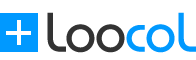














外接盘提示先要格式化(外接硬盘提示要格式化):等您坐沙发呢!